個体数調査では、以下の手順で、発見した生物の種名と個体数を記録することができます。
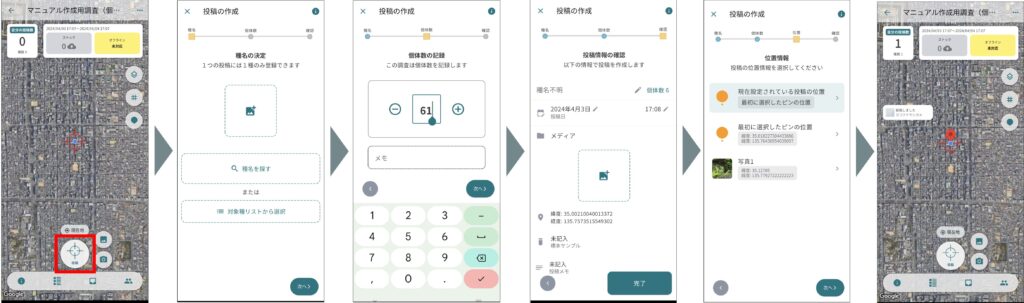
| 画面 | 操作 |
|---|---|
| ①調査マップ | 生物を発見した地点に地図の中心(赤いターゲットマーク)を合わせ、「投稿」ボタンをタップします。 「投稿」ボタンの右側にあるカメラマーク(あるいはギャラリーマーク)から生物の写真を追加することで投稿フローを開始することもできます。 |
| ②種名の決定 | 発見した生物の種名を決定し「次へ」をタップします。種名不明のままでも、次に進むことができます。※詳しくは「種名を決定する」の項を参照 |
| ③個体数の記録 | 発見した生物の個体数を入力し、「次へ」をタップします。メモ欄には任意のテキストを入力できます。 |
| ④位置情報 | 投稿に紐づける位置情報を選択します。一番上の色がついている行に、現在設定されている投稿の位置が表示されています。設定可能な位置情報が複数ある場合は、その下にリストで表示されます。それ以外の場所にしたい場合は、「現在設定されている投稿の位置」をタップして、手動で設定することもできます。 |
| ⑤投稿情報の確認 | これまでに入力した内容の確認画面です。変更したい箇所をタップすると編集が可能です。問題なければ、「完了」をタップします。 |
| ⑥調査マップ | 投稿を追加した場所にピンが追加されます。これで投稿情報の追加が完了します。 |